Affinity Photoでガイドを使う

Photoshopのようなガイドを使う方法です。基本的にはPhotoshopと同じようにガイドを追加できます。ただ指定位置にガイドを指定する場合は、表示–ガイドマネージャーを使って指定する必要があります。
- ルーラーとガイドを表示します。メニューバーの表示から、ガイドを表示にチェックを入れ、さらにルーラーを表示にチェックを入れます。
![[表示]から[ガイドを表示]と[ルーラーを表示]にチェックを入れておく](https://muchbow.com/wp-content/uploads/2018/05/c1061-11-300x159.png)
- 移動ツールを選択します。
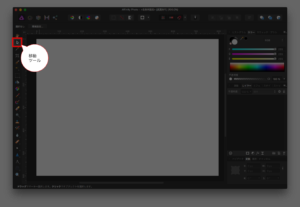
- ルーラ部分でマウスポインターが変わるまでクリックし、マウスポインターがガイド用に変わったらドラッグしながら好きな位置を指定します。
- 細かな位置の設定はガイドマネージャーを使って指定します。ガイドマネージャーはメニューバーの表示からガイドマネージャー…をクリックして表示します。
![[表示]から[ガイドマネージャー]をクリック](https://muchbow.com/wp-content/uploads/2018/05/c1061-13-300x159.png)
- すでに存在するガイドの位置の値部分をダブルクリックすると変更することができます。
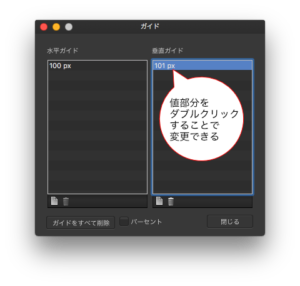
- ガイドマネージャーから新規にガイドを追加することもできます。またガイドを削除することもできます。
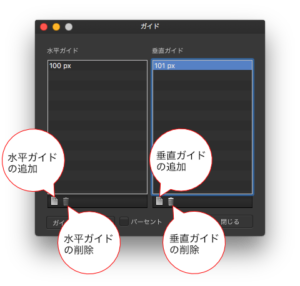
ちなみにガイドをロックする機能は、Affinity Photoのバージョン1.6では実装されていません。1.7では実装予定とのことです。
広告

